怎么安装没有驱动盘的扫描仪?
扫描仪是一款办公常备的硬件,找不到安装驱动盘?可以在网上下载了一个安装程序。下面我就以中晶扫描仪为例为大家详细的介绍一下怎么安装扫描仪的驱动程序并且是电脑识别出来。

步骤/方法
1首先要知道扫描仪的型号,一般扫描仪的型号都在机身的侧面或者正面写着。
2我的扫描仪是中晶PHANTOM K8 型号的,找到型号后,由于我们没有驱动程序的安装盘,所以只能在网上下载驱动程序了,搜索PHANTOM K8驱动程序,下载驱动程序,然后安装。
3一般驱动运行的程序在Disk1里面,运行setup.exe
4按照提示一步一步的安装,安装完成以后在开始——程序里面找到扫描仪探测器,如果这里没有就到安装程序的文件夹里面找到扫描仪探测器
5运行扫描仪探测器,会弹出一个提示如何在电脑上搜索安装扫描仪的界面。
6按照提示的操作,点击下一步,一般就会找到扫描仪了。但是由于我前段时间重装了系统,扫描仪还是没有找到,原因就是我们的扫描仪驱动程序没有更新。在设备管理器中会出现一个黄色的感叹号的标志,点击这个设置,右键选择属性
7然后更新驱动程序,系统会弹出一个硬件更新向导的窗口,选择第一个和第二个选项都可以,点击下一步
8选择自动安装软件就可以了,一直点击下一步,到最后点击确定。
9安装完成后再重启电脑,扫描仪就可以工作了。运行扫描仪我们就可以工作啦
注意事项
驱动程序不要下载错了啊,一定要和自己扫描仪的型号一致。
打印机脱机状态怎么恢复正常打印?
打印机脱机状态怎么恢复正常打印,这是不少使用打印机的朋友常遇到的问题,显示脱机状态无法正常打印可能是由于打印机连接线损坏、打印机卡死、驱动损坏导致,可尝试更换打印机和电脑之间的USB连接线,然后查看是否恢复正常打印;或拔掉打印机电源线,等待片刻再接入电源,启动打印机;也可在电脑的控制面板中删除打印机设备再重新连接该设备,然后更新或重装驱动。打印机脱机状态恢复正常打印的详细解决方法如下:
方法一:更换新的USB或其它线材
USB连接线的损坏会导致打印机处于脱机状态,导致无法正常打印。准备一根新的USB连接线替换旧的USB连接线即可,如确实是USB线材损坏原因导致无法正常打印,一般更换线材后即可正常打印。
方法二:断掉打印机电源,重启打印机
打印机长时间处于开机状态下可能会出现卡死现象,导致电脑端显示打印机处于脱机状态,无法正常打印。可尝试长按打印机电源键将打印机关机,然后拔掉打印机的电源线,等待5-10分钟再插入电源线,将打印机开机,问题即可解决。
方法三:删除设备后重连,更新驱动
1.在电脑端,按下【win键】+【S】键,输入【控制面板】,打开【控制面板】,点击【查看设备和打印机】,找到处于脱机状态的打印机,点击鼠标右键,再点击【删除设备】,删除设备后点击上方的【添加打印机】,重新连接该打印机即可。
2.若重新连接打印机后仍无法正常打印,则可前往【设备管理器】—【打印队列】,找到处于脱机状态的打印机,点击鼠标右键,选择【更新驱动程序】更新一下驱动即可。
关键词: 怎么安装没有驱动盘的扫描仪 打印机脱











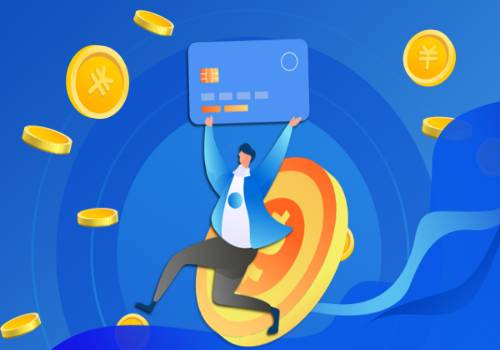







 营业执照公示信息
营业执照公示信息